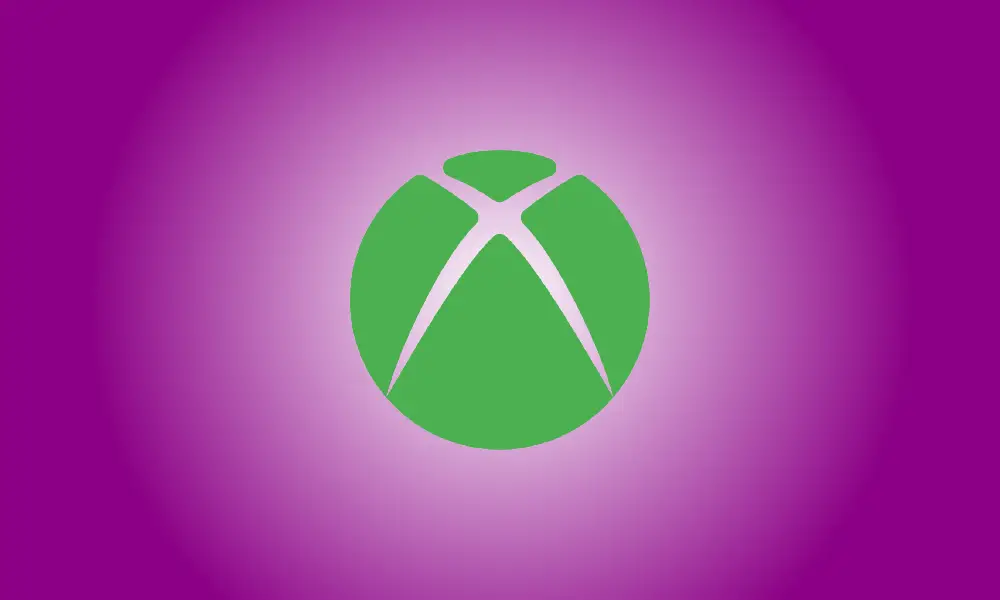introduzione
Hai ricevuto il tuo gamertag Xbox dalla Xbox originale o dalla Xbox 360? Ti è piaciuta la maniglia che hai scelto tanti anni fa? Non preoccuparti, puoi modificare il tuo Gamertag utilizzando una Xbox, un PC Windows o Internet.
Il tuo primo cambio di gamertag è completamente gratuito.
Se non hai mai aggiornato il tuo gamertag Xbox, Microsoft ti consente di farlo gratuitamente una volta. Le modifiche successive sono $9.99 (più tasse) ogni modifica, che è stata implementata per scoraggiare gli utenti dal cambiare continuamente i loro nomi utente e dall'abuso del sistema.
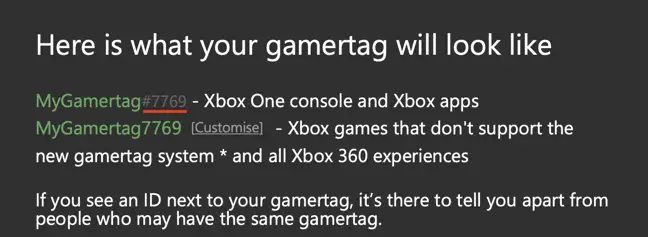
Se il gamertag selezionato è già in uso, nel 2019 Microsoft ha implementato un meccanismo che visualizza cifre casuali dopo di esso. L'obiettivo qui era creare un metodo in cui i numeri fossero meno visibili aumentando la quantità complessiva di potenziali gamertag. In verità, molti giochi mostreranno l'intero nome utente, compresi i numeri. Prima di completarlo, assicurati di essere soddisfatto di ciò che vedi!
Non è necessario fare nulla dopo aver cambiato il tuo gamertag poiché il tuo cambio di nome verrà replicato su tutte le piattaforme. Non sei obbligato a informare i tuoi amici, tuttavia puoi scegliere di farlo se ritieni che il tuo nuovo handle possa confonderli.
Come modificare il gamertag di Xbox.com
Modificare il tuo gamertag su Xbox.com è probabilmente l'approccio più semplice poiché non dovrai gestire l'input da tastiera utilizzando un controller (a meno che tu non abbia collegato una tastiera alla tua console Xbox).
Per iniziare, vai alla pagina Scegli il tuo nuovo gamertag di Microsoft e accedi quando richiesto. Dopo aver effettuato l'accesso, ricontrolla di cambiare il gamertag corretto dando un'occhiata al nome nell'angolo in alto a destra dello schermo.
Da qui, inserisci il tuo gamertag desiderato nella casella "Nuovo gamertag" e quindi fai clic sul pulsante "Verifica disponibilità" per eseguire una ricerca.
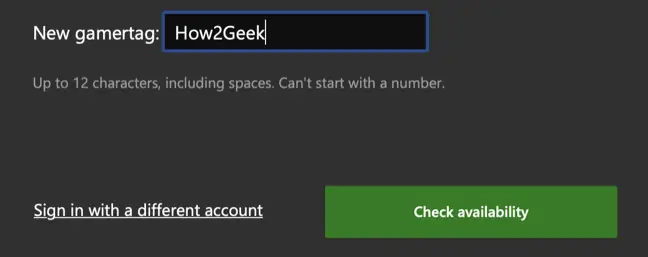
Se non ci sono numeri dopo il tag selezionato, sei l'unico utente di quel tag.
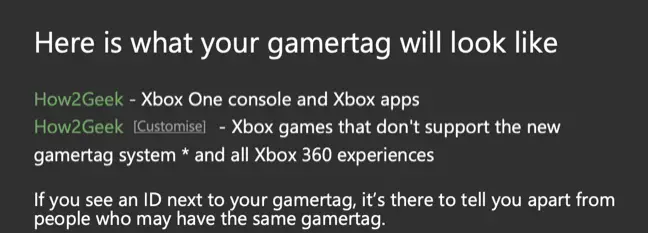
Per rivendicare quel gamertag, fai clic su "Cambia gamertag". Non ci sono costi se questa è la tua prima modifica. Se hai già cambiato il tuo metodo di pagamento, ti verrà addebitato nuovamente il completamento della procedura.

Come modificare il gamertag su una console Xbox One o Xbox Series
Poiché le famiglie di console Xbox Series e Xbox One ora utilizzano lo stesso software, l'aggiornamento del gamertag su Xbox Series X, Xbox Series S, Xbox One, Xbox One S o Xbox One X è lo stesso.

Per farlo, avvia la tua console e accedi normalmente. Per accedere alla schermata "Profilo e sistema", premi il pulsante Xbox e utilizza i pulsanti paraurti. Seleziona il tuo profilo e poi Il mio profilo > Personalizza profilo, quindi inserisci il gamertag che stai attualmente utilizzando.
Inserisci il gamertag che desideri nella casella di testo sotto "Scegli il tuo nuovo gamertag", quindi fai clic sul pulsante "Verifica disponibilità" per eseguire una ricerca. Continua a provare finché non scopri un gamertag accessibile e che ti piace.
Esamina l'aspetto del tuo gamertag e assicurati che tutte le cifre mostrate dopo l'handle selezionato siano corrette. Quindi, utilizzando il pulsante "Cambia gamertag", puoi richiedere il gamertag. La prima modifica è gratuita, ma se l'hai già utilizzata dovrai pagare per completare la procedura.
Modifica il gamertag su una console Xbox 360
Su una macchina Xbox 360 precedente, puoi anche modificare il tuo gamertag. Su Xbox 360, puoi avere fino a 15 caratteri nel tuo gamertag, ma non puoi utilizzare il nuovo schema di gamertag (2019).
Avvia la tua Xbox 360 e accedi normalmente. Per accedere alla scheda Impostazioni, scorri verso destra (o usa i paraurti), quindi seleziona Profilo. Seleziona Modifica profilo > Gamertag, quindi l'opzione "Inserisci nuovo gamertag".
Inserisci il tuo gamertag preferito nello spazio, seguito da Fine. Attendi che il sistema verifichi se il tuo nome utente preferito è accessibile e scegline un altro se non lo è. Quando sei soddisfatto della tua selezione, fai clic sul pulsante "Sì, usa questo gamertag" per confermarlo.
Modifica il tuo gamertag Xbox su Windows 10 o 11
Puoi anche modificare il tuo gamertag utilizzando il software Xbox su Windows 10 o 11. Scarica Xbox da Microsoft Archivia, avvialo e accedi se non lo hai già.
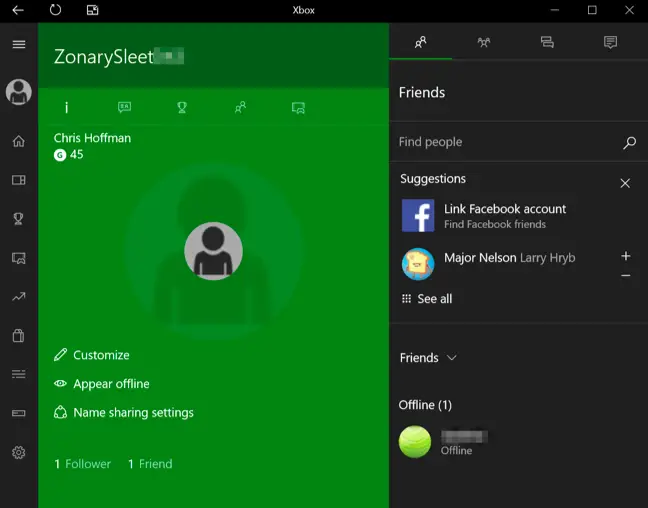
Fai clic sulla foto del tuo profilo nell'angolo in alto a sinistra, quindi fai clic sul pulsante "Personalizza".
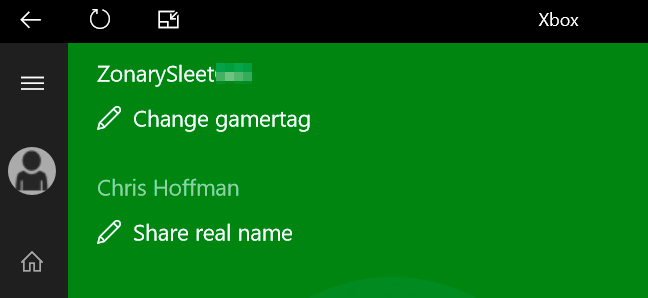
Fai clic su "Cambia gamertag" sotto il tuo gamertag e inserisci l'handle desiderato, seguito da "Verifica disponibilità" per verificare se è disponibile. Usa l'opzione "Cambia gamertag" per completare la tua scelta dopo averla visualizzata in anteprima.
Se hai esaurito la modifica gratuita del gamertag, l'app Xbox ti indirizzerà a Xbox.com, dove ti verranno addebitati $9,99 (più tasse) per il privilegio.
Puoi cambiare il gamertag dell'app Xbox su uno smartphone?
L'app per smartphone Xbox per iPhone e Android è uno strumento utile per comunicare con gli amici, visualizzare contenuti multimediali e scaricare giochi da Microsoft Store. Tuttavia, non puoi utilizzarlo per aggiornare il tuo gamertag Xbox. La prossima opzione migliore è utilizzare il browser del tuo smartphone per accedere al sito Web Scegli il tuo nuovo gamertag di Microsoft.
Accedi come se stessi utilizzando un computer desktop, quindi utilizza il modulo online per scegliere e confermare il tuo gamertag.
Come ottenere il massimo dalla tua console Xbox
Le moderne console della serie Xbox sono dispositivi potenti con una miriade di funzionalità che possono migliorare l'esperienza di gioco complessiva. Sono inclusi la compatibilità con le versioni precedenti, la possibilità di aggiornare i vecchi giochi con Auto HDR e FPS Boost, il supporto per il gameplay con frequenza di aggiornamento variabile e altro ancora.
Hai appena acquistato una nuova console e non sai da dove iniziare? Ecco alcuni suggerimenti per i nuovi possessori di Xbox Series X e S.